如何在 Windows 11 PC 上调整 DPI 缩放级别
admin
2023-08-02 07:55:09
0次
方法一:通过设置 App 调整 DPI 缩放级别
第 1 步:打开设置应用
按键盘上的Windows键。
然后,键入设置并从搜索结果中选择设置应用程序,如下所示。
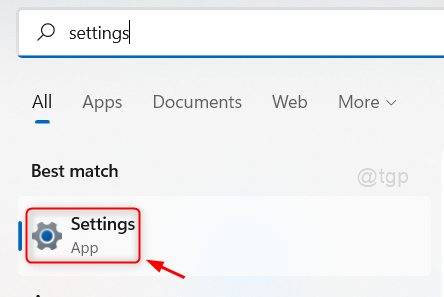
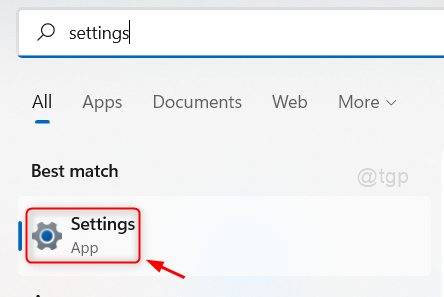
第 2 步:在“设置”应用中
单击窗口左窗格中的系统。
然后,点击显示如图所示下面的截图右侧。
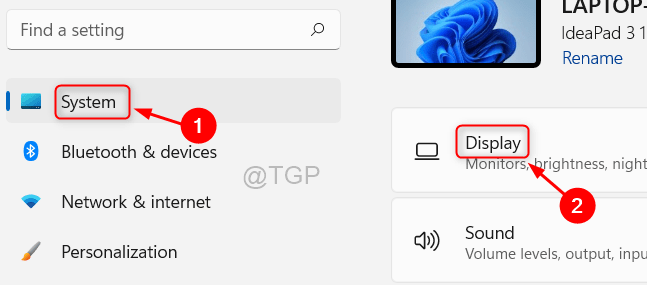
![]()
第 3 步:在显示页面中
向下滚动页面并转到“缩放和布局”部分。
单击“缩放”选项下显示125%(推荐)的 下拉按钮,该选项默认由 Windows 设置。
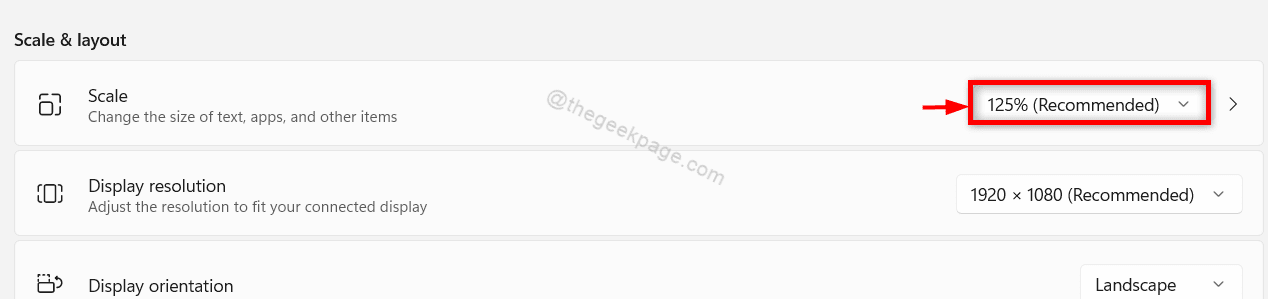
![]()
第 4 步:然后,从下拉列表中选择任何缩放级别,如下所示。
如果您选择大于或小于 125%,则所有文本、图标的大小将分别比正常情况增加或减少。
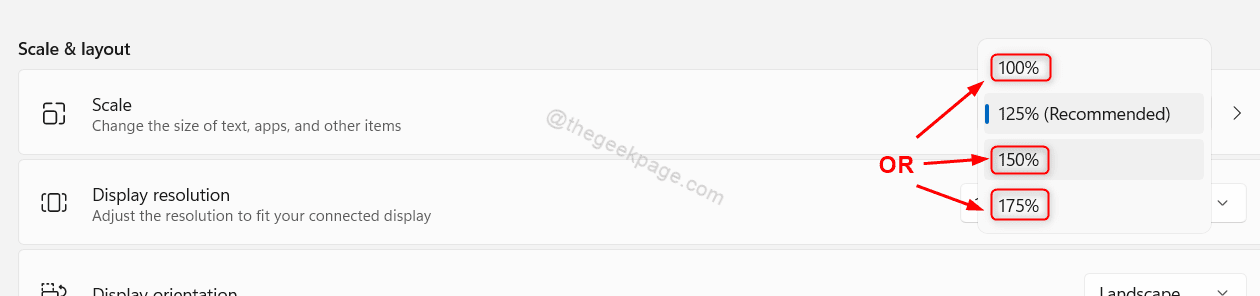
![]()
然后,关闭设置窗口。
这是您可以在 Windows 11 系统上更改 DPI 缩放级别的方法。
方法 2:从桌面调整自定义 DPI 缩放级别
第 1 步:转到桌面
同时按下键盘上的Win + D键。
然后,右键单击桌面。
选择d isplay 设置如下所示的图像中从上下文菜单。
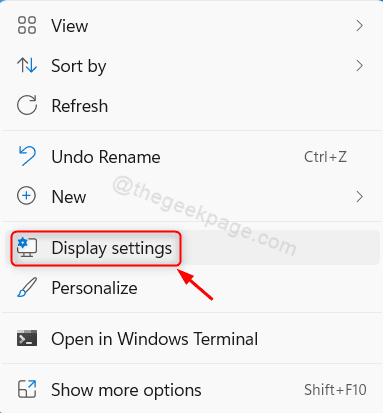
![]()
第 2 步:在显示设置页面中
单击比例和布局部分下的比例选项。
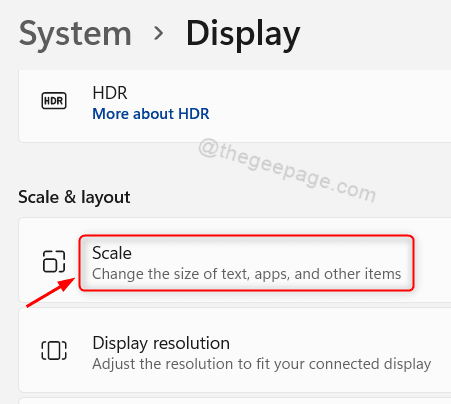
![]()
第 3 步:在自定义缩放页面中
单击自定义缩放字段并输入 100 到 500 之间的值(不推荐)。
然后,单击 Tick 按钮进行设置,如下所示。
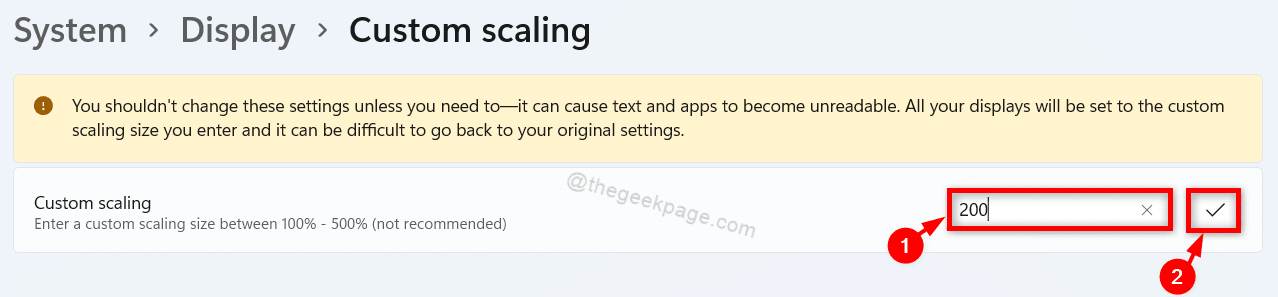
![]()
完成后,您需要注销并再次登录到您的笔记本电脑以查看更改。
注意:-我们强烈建议不要尝试超过 200% 的值,这可能会使文本、图标不可读,并且难以恢复到原始设置。
相关内容
热门资讯
Windows 11 和 10...
Windows 11/10 文件夹属性中缺少共享选项卡 – 已修复
1.检查共享选项卡是否可用
右键...
Radmin VPN Wind...
Radmin VPN 是一款免费且用户友好的软件,旨在牢固地连接计算机以创建一个有凝聚力的虚拟专用网...
事件 ID 7034:如何通过...
点击进入:ChatGPT工具插件导航大全 服务控制管理器 (SCM) 负责管理系统上运行的服务的活动...
如何修复 Steam 内容文件...
Steam 内容文件锁定是当您的 Steam 文件无法自行更新时出现的错误。解决此问题的最有效方法之...
Hive OS LOLMine...
目前不清退的交易所推荐:
1、全球第二大交易所OKX欧意
国区邀请链接: https://www.m...
如何在电报Telegram中隐...
点击进入:ChatGPT工具插件导航大全 在Android上的电报中隐藏您的电话号码
您可以通过切换...
在 iCloud 上关闭“查找...
如果您是 Apple 的长期用户,您肯定会遇到过 Find My 应用程序,它本机安装在 iPhon...
在 Windows 11 中打...
什么是链路状态电源管理?
您可以在系统控制面板的电源选项中看到链接状态电源管理。它是 PCI Exp...
Hive OS 部署 PXE ...
目前不清退的交易所推荐:
1、全球第二大交易所OKX欧意
国区邀请链接: https://www.m...
如何在 iPhone 14 P...
Apple 的 iPhone 14 Pro 是第一款配备 48MP 传感器的 iPhone。所有以前...
